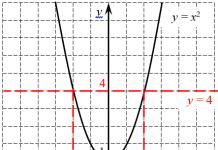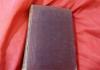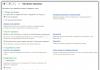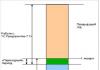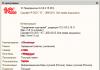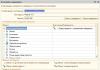Síntomas
De repente, inesperadamente, cuando enciende la PC, no verá el escritorio que le es familiar, sino un mensaje de pantalla completa que indica que Windows ahora está bloqueado. Para eliminar este bloqueo, se le solicitará que envíe un SMS e ingrese el código de desbloqueo. Y advierten de antemano que reinstalar Windows puede causar corrupción de datos, etc. En general, existen muchas variedades de esta infección, y no tiene sentido describir en detalle el comportamiento de cada una.
Una ventana típica que indica una infección de PC con un virus.
Tratamiento
1. Para empezar, no envíe ningún SMS a ningún número corto. Simplemente perderá dinero y el sistema no se restaurará.
2. Prueba a utilizar los servicios de Doctor Web y Nod:
Es posible que pueda recoger un código de desbloqueo. Por cierto, para muchas operaciones necesitarás una segunda computadora; si no tiene uno, pregúntele a un vecino, amigo, hermano, etc.
3. Poco probable, pero a veces ayuda. Pruebe en la configuración de Bios (al iniciar la PC, presione el botón F2 o Supr (según el modelo)) para cambiar la fecha y la hora para uno o dos meses por delante. Luego reinicie Windows. Luego, si la computadora se inicia, borre todo en el inicio y verifique la PC.
4. Reinicie su computadora en modo seguro con soporte de línea de comandos. Para hacer esto, cuando encienda e inicie su PC, presione el botón F8, antes de que aparezca el menú de inicio de Windows.
Después de la descarga, ingrese la palabra "explorador" en la línea de comando y presione la tecla Intro. Luego abra el menú de inicio, seleccione ejecutar y escriba "msconfig".
Si todo se hace correctamente, se abrirá una ventana en la que puede ver los programas de inicio y, por supuesto, deshabilitar algunos de ellos. En general, puede deshabilitar todo e intentar reiniciar la PC. Si funciona, descargue la última versión de cualquier antivirus y verifique su computadora. Por cierto, la prueba CureIT da buenos resultados.
5. Si los pasos anteriores no ayudaron, vale la pena intentarlo. Para hacer esto, es posible que necesite un disco de instalación, sería bueno tenerlo en el estante con anticipación, de modo que si sucede algo ... Por cierto, puede leer sobre cómo grabar un disco de arranque con Windows.
6. Para restaurar la PC, hay imágenes especiales de CD en vivo, gracias a las cuales puede iniciar, verificar si su computadora tiene virus y eliminarlos, copiar datos importantes a otros medios, etc. Dicha imagen se puede escribir en un CD normal (si tiene una unidad) o en una unidad flash ( , ). A continuación, habilite el arranque desde el disco / unidad flash () en Bios y arranque desde allí.
Los más populares son:
Dr.Web® LiveCD - (~260 mb) una buena imagen que puede comprobar rápidamente el sistema en busca de virus. Hay soporte para varios idiomas, incluido el ruso. ¡Funciona bastante rápido!
LiveCD ESET NOD32 - (~200mb) la imagen es un poco más pequeña que la primera, pero se carga automáticamente * (Lo explicaré. En una PC, traté de restaurar Windows. Resultó que el teclado estaba conectado a USB y se negó a funcionar hasta que se cargó el sistema operativo. Es decir, al iniciar el disco de rescate, era imposible elegir verificar la computadora en el menú, y dado que Windows está cargado de manera predeterminada en muchos discos de emergencia, se cargó en lugar del Live CD . , que por defecto, carga su mini-OS y comienza a revisar el disco duro. ¡Genial!). Es cierto que verificar con este antivirus dura bastante tiempo, puede descansar con seguridad durante una o dos horas ...
Kaspersky Rescue Disk 10 es un disco de rescate de arranque de Kaspersky. Por cierto, lo usé no hace mucho tiempo e incluso hay un par de capturas de pantalla de su trabajo.
Después de verificar con dicho disco, la computadora debe reiniciarse y el disco debe retirarse de la bandeja. Si el programa antivirus encontró y eliminó el virus, lo más probable es que pueda comenzar a trabajar normalmente en Windows.
7. Si nada ayuda, tal vez deberías pensarlo. Antes de esta operación, guarde todos los archivos necesarios de su disco duro en otros medios.
También hay otra opción: llame a un especialista, sin embargo, tendrá que pagar ...
Menos de una semana después, otro amigo me pidió ayuda.
Esta vez el asunto fue más serio, cuando Windows cargó, apareció una ventana con el siguiente texto:
La aplicación Microsoft Security Essentials registró el acceso ilegal a materiales pornográficos, así como la copia y reproducción de materiales de video que contenían elementos de violencia o pedofilia. Estas acciones son contrarias al Código Penal de la Federación Rusa y también son una violación del acuerdo de licencia para la operación del software de Microsoft. Por las razones antes expuestas, se suspendió la operación del sistema.
Para activar el sistema, necesita:
Reponga el número de suscriptor de MTS +79874364428 por un monto de 500 rublos.
El cálculo se realiza en cualquiera de los terminales de pago de comunicaciones celulares.
Encontrará su código personal en el cheque emitido por la terminal.
el código debe ser ingresado en el campo de abajo.
Solicitamos amablemente: después de la activación del sistema. abstenerse de repetir acciones contrarias a la ley, así como a las normas de funcionamiento del sistema operativo Windows.¡Atención! si dentro de las 12 horas desde el momento en que aparece este mensaje, el código no se ingresa, ¡todos los datos, incluido Windows, se eliminarán permanentemente! intentar reinstalar el sistema resultará en un mal funcionamiento de la computadora.
Tomé una foto, la calidad no es muy buena, pero creo que se puede determinar. Si tiene el mismo banner, lo más probable es que pueda ayudarlo.
Luego de mirar al paciente, como de costumbre, se subió de su laptop de trabajo para buscar información sobre este virus.
Busqué mucho, pero en todas partes solo había quejas y mocos, no encontré una respuesta a preguntas específicas.
ingresé a los sitios de kaspersky y doctor web: los servicios para desbloquear el resultado no funcionaron, no apareció ni un solo código. Decidí usar una unidad flash USB de arranque, hice todo de acuerdo con las instrucciones escritas por Kaspersky: no se pudo crear la imagen. Llegué al médico web: hice una unidad flash USB de arranque, la inserté en la computadora infectada, en el BIOS elegí arrancar desde la unidad flash USB; la descarga no comenzó. Intenté iniciar en modo seguro; el banner sigue apareciendo. Pasé todo el día resolviendo este problema, leí y busqué, en todas partes ofrecían procedimientos complejos que me empezaron a doler la cabeza.
Ahora estoy muy contento de haber pensado en una solución tan simple, ¡espero que te ayude!
RESPONDER:
1. Apague su computadora.
2. Encienda la computadora y presione constantemente la tecla F8 (si no funciona, intente F5) hasta que aparezca el menú
3. En el menú que aparece, seleccione "Modo seguro con soporte de línea de comandos". (fig. a continuación).

4. Cuando se cargue Windows, debería aparecer la ventana de "línea de comandos".
5. Ingrese allí: %SystemRoot%\system32\restore\rstrui.exe y presione Entrar. (fig. a continuación)

6. Comenzará la recuperación del sistema, siga las instrucciones. seleccione un punto de restauración anterior y haga clic en siguiente. después de la restauración del sistema, el banner debería desaparecer. Si no funciona, intente con un punto de restauración anterior.
7. Después de que la computadora arranque normalmente, asegúrese de verificarla con un antivirus con bases de datos antivirus actualizadas.
Espero que este artículo ayude a alguien y lo salve de un tormento innecesario.
Si conoce otras opciones para deshacerse del banner, escriba en los comentarios.
¡Ayúdense unos a otros!
Gran manera de decir gracias.
Este será un gran artículo sobre cómo desbloquear su computadora. En este artículo habrá tres opciones, una de las cuales definitivamente lo ayudará a desbloquear Windows. 1 opción
La forma más fácil de curar su computadora cuando está infectada con un "virus de banner" es seguir los siguientes pasos para restaurar el sistema a un estado de funcionamiento, haremos esto:
- Reinicie la computadora en modo seguro con el símbolo del sistema
- En el símbolo del sistema, ingrese el comando
- Cuando inicie la ventana de recuperación de Windows, seleccione la fecha en la que queremos restaurar nuestro Windows, haga clic en siguiente y espere un tiempo hasta que reinicie la computadora y lo restaure por el período que haya elegido (es mejor elegir la fecha de recuperación hace no más de una semana del incidente)
- Pero este método, como el más simple y efectivo, tiene sus inconvenientes, por ejemplo, si no tenías “ Restauración del sistema» , luego cuando ingresas el comando c:\WINDOWS\system32\Restore\rstrui Obtendrá un error:
Restaurar sistema está deshabilitado y no se puede iniciar en modo seguro. Para restaurar el sistema, reinicie su computadora en modo normal y ejecute Restaurar sistema".
Desafortunadamente, este método no es para ti. Pero no es el fin del mundo, porque pasamos a la Opción 2
opcion 2  Esta mañana trajeron una computadora portátil en la que, al cargar, apareció inmediatamente una ventana que indicaba que las ventanas estaban bloqueadas. Este troyano winlock no es lo mismo que solía ser. en el que tenías que introducir el código (lo podías conseguir en los sitios de kaspersky y drweb). Pero no entraremos en teoría, sino que pasaremos inmediatamente a la práctica, es decir. para quitar esta mierda.
Esta mañana trajeron una computadora portátil en la que, al cargar, apareció inmediatamente una ventana que indicaba que las ventanas estaban bloqueadas. Este troyano winlock no es lo mismo que solía ser. en el que tenías que introducir el código (lo podías conseguir en los sitios de kaspersky y drweb). Pero no entraremos en teoría, sino que pasaremos inmediatamente a la práctica, es decir. para quitar esta mierda.
- inicialmente tenemos winlock que bloqueó la computadora con el siguiente texto:
Nuestros próximos pasos son:
- reinicie su computadora en modo seguro con el símbolo del sistema
- a medida que la computadora se inicia y verá la línea de comando ingresar regeditar e inicias el editor de registro
- En el registro estamos buscando un artículo. HKEY_LOCAL_MACHINE\SOFTWARE\Microsoft\Windows NT\CurrentVersion\Winlogon
- y en ella buscamos la linea Shell y comprobamos que solo teniamos una entrada ahi explorador.exe(es decir, ¡eliminamos todo lo que Explorer.exe está allí!)
- A continuación, reiniciamos el ordenador y disfrutamos de Windows cargado
cuál podría ser el problema si esta opción no funciona:
- Si hizo todo lo que escribí, pero no pasa nada, verifique el elemento en la misma rama de registro Userinit debe contener solo una entrada: C:\Windows\system32\userinit.exe, (borramos todo lo que hay)
- Si no funcionó nuevamente, debe comparar el archivo userinit.exe en la computadora infectada con el archivo en la computadora en funcionamiento, sucede que otra modificación del virus reemplazó los archivos userinit.exe y Explorer.exe. Debe verificar desde una computadora en la que está instalado el mismo sistema operativo (digamos que Windows xp SP3 está en una computadora que atrapó un virus y comparamos archivos de una computadora en funcionamiento en la que también está instalado Windows xp SP3). Para que pueda estar en modo seguro con soporte de línea de comandos escritorio cargado en la consola (donde previamente ingresó el comando regedit), ingrese el comando explorador y luego busque los archivos userinit.exe ubicados en el directorio C:\Windows\System32\ y compare los archivos por tamaño y fecha de creación.
- si de todos modos te diste cuenta de que estos archivos fueron sustituidos por ti, entonces resolví este problema así:
1) estos dos archivos pueden tomarse del directorio C:\Windows\System32\dllcache, o si tiene un disco de Windows desde el cual se instaló este sistema operativo, entonces se encuentra en la carpeta I386 (bajo el nombre userinit. ex_ o directamente ya que hay userinit.exe)
2) reemplace los archivos y reinicie el sistema.
Realmente espero que todo haya funcionado para usted al editar el registro y que no haya tenido que buscar con reemplazos de archivos, solo hay diferentes situaciones e inmediatamente decidí describir todos los métodos.
3 opción
 Si captó un banner de SMS extorsionando dinero "por ver y reproducir pornografía infantil". Este tipo de banner es fundamentalmente diferente del que describí en la Opción 1, aunque los métodos de eliminación son parcialmente similares.
Si captó un banner de SMS extorsionando dinero "por ver y reproducir pornografía infantil". Este tipo de banner es fundamentalmente diferente del que describí en la Opción 1, aunque los métodos de eliminación son parcialmente similares.
el texto de la pancarta es:
La computadora está bloqueada
Para eliminar el bloqueo, debe pagar una multa de 500 rublos al número de teléfono de Beeline 89037310755. En caso de pago de un monto igual o superior a la multa, se imprimirá un código de desbloqueo en el recibo fiscal del terminal. Debe ingresarse en el campo en la parte inferior de la ventana y hacer clic en el botón "Desbloquear". Después de eliminar el bloqueo, debe eliminar todos los materiales que contengan elementos de violencia y pedofilia. Si la multa no se paga dentro de las 12 horas, todos los datos en su computadora personal se eliminarán permanentemente y el caso se remitirá al tribunal para juicio según el artículo 242 parte 1 del Código Penal de la Federación Rusa. Reiniciar o apagar la computadora eliminará inmediatamente TODOS los datos, incluidos el sistema operativo y el código BIOS, y hará que sea imposible recuperarlos.
Eliminar este banner como escribí anteriormente para la primera opción no funcionó, bueno, eso es bueno, porque este método es muy fácil y simple.
Líderes en productos antivirus como dr.web y Kaspersky respondió rápidamente a esta situación y brindó su ayuda a los usuarios para eliminar esta modificación del virus banner de las computadoras.
 4 Opción
4 Opción Existe una variación de este muck que, luego de intentar automedicarse la computadora, lanza un segundo virus que sobrescribe el área de arranque del disco y luego de reiniciar verás el siguiente texto en la pantalla negra:
Cual ventanas instalación haría usted me gusta para Iniciar sesión sobre(Para cancelar, presione ENTER) y escribo 1 (o vea la imagen a continuación)
Consejos de protección de Trojan.Winlock
¿Cómo protegerse de Trojan.Winlock?!?
Para protegerse contra este problema, y de hecho de los problemas en general con una computadora, puedo dar mucho, pero los más importantes que deben observarse para la máxima protección de la computadora son:
- Copia con licencia de Windows-Es deseable que tenga el sistema operativo instalado en su computadora sin varios ajustes y complementos de terceros, es mejor usar un disco de copia con licencia en el que no haya nada más que Windows (es decir, los que se venden en las tiendas ).
- antivirus- Me tomo muy en serio los antivirus y durante todos estos años solo me han recomendado una marca, esta es Kaspersky. Sí, a veces ralentiza la computadora, ¡pero también resuelve sus contras con fuerza!
- No descargue programas de sitios desconocidos - grietas, activaciones, audiolibros, juegos y otra basura, las personas no se molestan en comenzar a buscar simplemente ingresando una consulta en Yandex o Google y haciendo clic en todos los botones donde dice "descargar". Mi consejo y ya me he enseñado a mí mismo y a todos los demás también, si quieres descargar algo, entonces usa torrents, yo uso rutracker o nnm-club allí, al menos la mitad, puedes estar tranquilo de que el software está probado allí.
Bueno, al final, diré que el 90% de los errores de la computadora se sientan a 50 cm del monitor. Sé vigilante y cuidadoso y nunca tendrás problemas. Buena suerte a todos y escriban sus preguntas si no fue posible desbloquear Windows, lo resolveremos juntos.
Muchos usuarios de Windows se enfrentan al hecho de que a veces la computadora está bloqueada. Mensajes como "Tu Windows está bloqueado" pueden aparecer de varias formas. Y esto no siempre se debe al efecto viral. El caso es que el propio sistema puede emitir notificaciones de este tipo. La siguiente es una sugerencia para familiarizarse con las posibles situaciones y los principales métodos para eliminar dicho problema.
La computadora con Windows está bloqueada: posibles causas de este fenómeno
Entonces, comencemos con las causas fundamentales del bloqueo del propio sistema operativo, una entrada de registro, un disco o el acceso a algunas aplicaciones. En general, es posible que no haya tantas situaciones en las que se informe que una computadora con Windows está bloqueada.
Algunos de los problemas más comunes incluyen:
- el sistema está bloqueado por falta de activación;
- el acceso a los programas está restringido por el sistema de seguridad o el administrador;
- el sistema está bloqueado por virus ransomware.
¿Qué hacer si Windows 7 se bloquea después de la instalación?
No es ningún secreto que para todos los sistemas de esta familia, incluida la décima modificación previamente distribuida gratuitamente, se requiere una clave de licencia especial durante el proceso de instalación. Sin embargo, en cualquier instalador se puede saltar este paso, postergando la activación del sistema operativo para más adelante. El sistema funcionará, pero el período de su uso generalmente se limita a treinta días.
Si durante este tiempo no ingresa el código de activación, aparecerá una notificación permanente en la pantalla en el área de la bandeja del sistema que indica que, por ejemplo, Windows 7 está bloqueado. En otras palabras, será imposible usarlo al máximo. Como ya está claro, para corregir la situación, es necesario realizar la activación. Después de completar con éxito el procedimiento y reiniciar, desaparecerá la notificación del sistema de que el sistema Windows está bloqueado. Desafortunadamente, muchos usuarios posponen constantemente el registro, dejando este procedimiento para más tarde, y no siguen el final del período de prueba en absoluto. Por lo tanto, la falta de atención habitual conduce al hecho de que todo el sistema deja de funcionar en un buen momento.
Usando un activador
Sin embargo, no todos los usuarios suelen adquirir copias oficiales del sistema y no siempre disponen de las claves de activación necesarias. Está claro que en este caso volverá a mostrarse un mensaje indicando que Windows está bloqueado. ¿Qué hacer en tal situación?

Hay una solución, aunque se puede atribuir a algunas acciones ilegales por parte del usuario que violan el derecho internacional. Sin embargo, esto nunca detuvo a nuestro usuario. Si desea activar el sistema sin clave, simplemente use utilidades como KMSAuto Net, que realizan este procedimiento automáticamente. Lo único que debe prestar atención es el acuerdo para ingresar al proceso de reactivación en el "Programador de tareas" (el reingreso se realizará cada diez días). Además, el archivo en sí no se puede eliminar. Si se activa un sistema de protección antivirus o del sistema operativo (Defender y Firewall), el objeto debe agregarse a las listas de exclusión de todas las herramientas que monitorean la seguridad del sistema. En el firewall, el programa se puede agregar inmediatamente a la lista de permitidos o se puede crear una nueva regla para iniciarlo. Exactamente las mismas acciones se realizan en los antivirus.
Derechos de administrador
Pero tanto el administrador de la computadora como el administrador del sistema pueden bloquear el acceso a Windows si se utilizan modificaciones de red. En este caso, no solo estamos hablando de limitar el uso de programas o herramientas del sistema, sino incluso del hecho de que simplemente será imposible iniciar sesión a nivel de usuario registrado.
Entonces, si el administrador bloqueó el inicio de sesión de Windows 10, la solución es obvia: debe comunicarse con él para restaurar el acceso. Si conoce el nombre de usuario y la contraseña del administrador, la solución parece aún más sencilla. Simplemente inicie sesión como administrador, vaya a la administración de la cuenta, seleccione su registro y configure los derechos necesarios o elimine el bloqueo. Por cierto, establecer los derechos apropiados para cambiar la configuración del sistema o deshabilitar el control de cuentas también puede ser útil si Windows 10 ha bloqueado el programa, considerándolo poco confiable al intentar instalarlo o al iniciarlo después de instalarlo.
La solución más sencilla parece ser el acceso al que se puede obtener a través del buscador de Windows (para no hurgar en varios tipos de menús durante mucho tiempo). En la ventana de configuración, solo necesita reorganizar el control deslizante a la posición más baja, guardar la configuración y reiniciar. También puede deshabilitar el firewall y el servicio TrustedInstaller. Si algún applet ha bloqueado Windows, puede desbloquearlo, pero configurándolo para que se ejecute de forma permanente como administrador. Para hacer esto, use la sección de propiedades del archivo ejecutable o su acceso directo con una marca de verificación en la línea correspondiente para que la aplicación se inicie constantemente con los derechos que necesita el usuario y el sistema no emita solicitudes de confianza constantes. Por cierto, lo mismo se aplica al servicio TrustedInstaller, que se puede deshabilitar por el método más simple a través de la sección de servicios, donde primero se desactiva en los parámetros, y luego se configura la opción de inicio deshabilitado en el tipo de inicio.
Bloqueo de virus: opciones para corregir la situación.
Finalmente, una de las situaciones más comunes puede llamarse la imposibilidad de iniciar sesión, cuando aparece un banner que cuelga constantemente en la pantalla durante el proceso de arranque con una notificación de que la computadora está bloqueada (Windows está bloqueado) debido a visitas a algunos sitios dudosos en Internet o la distribución de contenidos inadecuados, que supuestamente se producen desde su dirección.
De hecho, el sistema operativo en sí mismo no proporciona dicho bloqueo, y el usuario está lidiando con un virus ransomware común que, además de todo lo demás, también exige el pago de una cierta cantidad, después de lo cual el sistema parece regresar a la normalidad. No dude en transferir cualquier cosa a los detalles especificados. Puede deshacerse de este tipo de virus por métodos más simples:
- restaurar el sistema desde un punto de control;
- eliminar claves de virus del registro del sistema;
- utilizar software antivirus.
Restauración del sistema
Consideremos una situación en la que, por ejemplo, Windows XP está bloqueado. El sistema no se inicia y el banner anterior aparece en la etapa de carga "Escritorio".
Para empezar, puede intentar apagar a la fuerza su computadora o computadora portátil, luego encenderla nuevamente y ver si se inicia la recuperación automática. Si por alguna razón esto no funciona, será necesario encender y apagar varias veces para que el propio sistema determine que se ha realizado un apagado incorrecto.
Si la recuperación aún no funciona, el sistema no arranca o al inicio resulta que la cuenta de Windows está bloqueada, puede usar el método clásico de elegir el tipo de inicio presionando la tecla F8 al inicio (en Windows 10 esto opción no funciona y puede usar medios extraíbles). Aquí simplemente elige cargar la última configuración de trabajo y ver cómo se comporta el sistema.
Si esto no ayuda, intente iniciar en modo seguro y luego ingrese la configuración de recuperación del sistema a través del "Panel de control" y retroceda usando el punto de control que precedió a la penetración del virus en el sistema (si no existe tal punto, haga clic en en enlace para mostrar otros puntos).
Usando el Editor del Registro en Modo Seguro
Pero supongamos que no funcionó. Nuevamente observamos la situación cuando Windows está bloqueado por una aplicación de virus. ¿Cómo proceder en este caso?

Para empezar, debe usar el arranque en modo seguro con soporte de línea de comando, luego de lo cual, a través de la consola, llame al editor de registro (comando regedit). Ahora empieza lo más importante.
El primer paso es encontrar las claves Shell y Userinit en la rama HKLM, que se encuentran en el directorio Winlogon. Para la primera entrada (sin opciones), se debe especificar el valor explorer.exe, y para la segunda, la ruta completa al archivo ejecutable userinit.exe, que se encuentra en la carpeta del sistema System32 del directorio raíz de Windows en el sistema. partición (generalmente en la unidad C).
Después de eso, debe consultar una sección similar en la sucursal de HKCU. Aquí, en el mismo directorio, las claves anteriores no deberían estar en absoluto. Si lo son, deben ser eliminados. Luego, para estar seguro, debe verificar los directorios Run y RunOnce en las sucursales HKLM y HKCU. En estas secciones, debe deshacerse de todas las entradas sospechosas en las que los enlaces a los archivos EXE ejecutables se establecen como valores actuales, cuyos nombres consisten en un conjunto de caracteres sin sentido (si por alguna razón tiene dudas sobre si eliminar un cierta clave, simplemente vaya a editar los parámetros a través de un doble clic y establezca el valor en uno; esto deshabilitará la ejecución de la aplicación y, si es necesario, el valor puede volver a su estado anterior después de los principales problemas con el sistema operativo se han reparado, pero después de que se haya reiniciado en condiciones de funcionamiento).
El siguiente paso, si la unidad de Windows está bloqueada, es limpiarla. Para esto, se usa la misma línea de comando, pero en ella está escrita la abreviatura cleanmgr. En la ventana que aparece, debe marcar las casillas en todas las líneas que están presentes en la lista, a excepción del elemento para eliminar archivos de copia de seguridad.

Después de editar el registro y el procedimiento de limpieza, puede reiniciar la computadora y ver cómo se realizará el arranque. Si por alguna razón es imposible comenzar de nuevo, ingrese explorer.exe en la consola de comandos, vaya a la carpeta Usuarios, vaya a la carpeta AppData en su directorio y elimine los archivos con los nombres que eliminó en el registro en los subdirectorios.

Si, al realizar las acciones indicadas con el registro y la partición del sistema, no es posible llamar a la línea de comando iniciando en modo seguro, deberá usar el arranque desde un medio extraíble (instalación o disco de recuperación / unidad flash) seguido de procedimientos similares. La consola de mando en este caso se puede activar de la forma más rápida a través de la combinación Shift + F10.
Aplicación AntiWinLocker
Pero, ¿qué hacer si después de eso resulta que la computadora con Windows está bloqueada por una aplicación viral? Aquí es donde las herramientas especializadas son útiles. Uno de los más interesantes es el programa de arranque descrito, que le permite comenzar escribiendo en una unidad óptica o USB.

Después de iniciar el programa, debe aceptar el acuerdo de licencia y seleccionar el inicio automático. A continuación, esta herramienta realizará un análisis completo del sistema informático e indicará exactamente dónde se encuentran los virus. Puede eliminarlos inmediatamente o dejar tales acciones para más tarde, pero después de reiniciar, también deberá ejecutar algún tipo de escáner antivirus. En teoría, el sistema debería arrancar normalmente.
Si la solución anterior no ayudó, y nuevamente resulta que la computadora con Windows está bloqueada, puede usar la utilidad Kaspersky Rescue Disk igualmente efectiva, que también se inicia desde un medio extraíble.
Después de iniciar la utilidad, primero debe seleccionar el idioma y la interfaz preferida (preferiblemente gráfica). Después de eso, puede verificar si hay virus o ir directamente a desbloquear el sistema. Para la primera opción, se marcan todos los discos y particiones, después de lo cual comienza el proceso de escaneo.

Para la segunda opción, se utiliza la línea terminal, llamada a través del botón del menú principal (como "Inicio" en Windows), y se ingresa la línea windowsunlocker en la consola que aparece. Después de eso, aparecerá una ventana negra similar a la consola de comandos, donde se ofrecerán tres opciones. Para el desbloqueo instantáneo, se ingresa una unidad, luego de lo cual solo queda esperar el final del proceso. Sin embargo, incluso en el caso de un escaneo y detección inmediatos de un virus con su eliminación o neutralización, será posible iniciar el sistema operativo. Por cierto, es este programa el que le permite detectar y eliminar casi todas las amenazas conocidas, por lo que su uso en caso de infección profunda es el más efectivo.
programa AVZ
Ahora otra situación, cuando ocurre, resulta que Windows está bloqueado. El programa AVZ o algún tipo de escáner portátil se puede usar, por así decirlo, ya para un disparo de control, para verificar el sistema y / o restaurarlo con la eliminación de los problemas detectados.
La aplicación se inicia al iniciar el sistema desde un medio extraíble o en modo seguro, después de lo cual se selecciona el elemento de restauración en el menú de archivo. Marque todo lo que necesite y haga clic en el botón para realizar las acciones seleccionadas. Pero es demasiado pronto para alegrarse. A continuación, debe ir al "Asistente de solución de problemas" incorporado, seleccionar los problemas del sistema y el elemento "Todos", marcar todas las líneas y realizar los pasos necesarios para escanear y corregir las fallas encontradas. Después de eso, de la misma manera, debe usar la sección de configuración y ajustes del navegador, y luego, a través del menú de servicio, vaya al editor de extensiones del explorador, donde todos los elementos marcados en negro están desmarcados. A continuación, a través del mismo menú de servicio, debe ir al administrador de extensiones de Internet Explorer y eliminar todas las líneas que aparecen en la ventana de configuración.
Cuando la computadora con Windows está bloqueada, es posible que no funcione iniciar esta aplicación en modo seguro. Si desea usar solo esta opción para iniciar la utilidad, puede usar el menú de inicio del sistema (F8) y elegir iniciar primero la herramienta de recuperación, y luego usar la línea de comando desde la que necesita iniciar el Bloc de notas estándar ingresando el comando del bloc de notas. En este programa, debe abrir el archivo AVZ.exe seleccionando "Todos" en el tipo de archivo y ejecutar el archivo ejecutable del antivirus a través de PCM con la línea "Abrir" seleccionada, y no "Seleccionar", ya que usar el segundo elemento solo conduce al hecho de que se mostrará la representación textual del archivo compilado, en lugar de iniciarlo como un subprograma ejecutable.
¿Qué hacer si nada ayuda?
Como ya está claro, los virus pueden bloquear el acceso a Windows de forma muy sencilla. Por lo general, tales situaciones están asociadas con versiones obsoletas de XP, pero está lejos de ser un hecho que las modificaciones posteriores no puedan verse afectadas por esto.
Sin embargo, volviendo al tema principal, podemos suponer que ninguna de las soluciones anteriores dio un resultado positivo. ¿Qué hacer en tal situación? Aquí, como última opción, puede sugerir quitar el disco duro con el sistema infectado, conectarlo a una terminal de computadora no infectada y verificar si hay virus utilizando un antivirus portátil lanzado desde la computadora a la que está conectado su disco duro. ¿Qué usar? En principio, utilidades como Dr. Web CureIt o KVRT de Kaspersky Lab. Es cierto que no será posible marcar en ellos el arranque o las áreas ocultas del disco duro conectado, sin embargo, es posible usar una solución de este tipo como la última opción (naturalmente, siempre que no ayuden otras medidas).
en lugar de totales
Eso, de hecho, es todo lo que se refiere a la aparición de problemas cuando el sistema o algunas de sus funciones están bloqueadas. Si el sistema operativo se inicia, podemos concluir inmediatamente que las prohibiciones se impusieron por falta de activación o representan medidas de seguridad por parte del propio sistema o del administrador del equipo. Pero en el caso de mensajes que aparecen en forma de banners, esto es una clara señal de exposición viral.
En cuanto a la resolución de problemas y llevar el sistema a un estado de funcionamiento normal, es mejor usar KMSAuto Net para la activación (el programa es portátil y no requiere instalación), para eliminar problemas con prohibiciones del propio sistema operativo, deshabilitando el control UAC o concediéndose derechos ampliados para cambiar la configuración del sistema o acceder a programas bloqueados. Bueno, para combatir virus sin utilidades que se inician incluso antes de que se carguen los módulos principales de Windows, en este caso puede ser imposible de hacer.
Sí, y una cosa más. Incluso si el sistema operativo se inicia en modo seguro, bajo ninguna circunstancia se recomienda utilizar programas supuestamente antivirus como SpyHunter, ya que las amenazas pueden ser detectadas y lo serán, pero será imposible eliminarlas o neutralizarlas sin comprar la aplicación principal. . Además, deshacerse de este tipo de subprogramas antivirus será mucho más difícil que eliminar las amenazas detectadas por otras aplicaciones, por ejemplo, los programas de Kaspersky Lab. Entonces, si se le ofrece descargar e instalar dichas utilidades, es mejor, como dicen, no arriesgarse.
¿Qué hacer cuando Windows está bloqueado cuando enciende la computadora? Esta situación en sí misma indica que la computadora está infectada con un virus. Al navegar por Internet, son los virus los que representan la amenaza de seguridad más grave, y el sistema operativo Windows es especialmente vulnerable a ellos. Las principales causas de infección son la falta de antivirus o el uso de un programa con bases de datos desactualizadas, la falta de actualizaciones necesarias del sistema, visitar sitios dudosos, descargar y ejecutar software no verificado.
Los virus son diferentes, uno de los más desagradables son los bloqueadores. Una vez en una PC, dicho virus bloquea completamente su trabajo. Aparece un banner con texto en la pantalla, en el que se le ofrece al propietario de la computadora transferir una cierta cantidad para desbloquear Windows. El cursor se mueve solo dentro de la ventana del programa hacker, reiniciar no ayuda. No puede eliminar el virus por su cuenta, porque no puede acceder a su proceso.
Restaurar el funcionamiento normal de Windows
¿Qué debo hacer si mi computadora dice que Windows está bloqueado? Recuerde la apariencia de la ventana del bloqueador y los datos de contacto del ransomware. Si hay un segundo sistema operativo instalado, arranque desde él y vaya al sitio de Kaspersky Lab o Dr.Web. Abra la sección dedicada a los bloqueadores de Windows. En la lista, busque la opción que coincida con la suya o ingrese sus detalles en el cuadro de búsqueda. Se le dará un código de desbloqueo. Debe ingresarse en la ventana del programa de virus, después de lo cual el sistema operativo comenzará a funcionar normalmente nuevamente.
Desafortunadamente, los códigos no se conocen para todas las versiones de ransomware, por lo que es posible que esta opción no funcione. En este caso, puede intentar descargar desde los mismos sitios una imagen de disco que le permita eliminar el virus de su computadora. La imagen guardada en la computadora se escribe en un disco, por ejemplo, usando el programa Nero. Después de eso, debe iniciarse cuando enciende la computadora, eligiendo arrancar desde el CD. La utilidad limpiará la PC del virus, eliminará todos los rastros de su presencia.
Está claro que no todos los usuarios pueden realizar de forma independiente todas estas operaciones bastante complejas. En muchos casos, es mucho más fácil y eficaz buscar la ayuda de un especialista con experiencia. Si tiene el problema descrito anteriormente, llámenos: el maestro llamado vendrá a su casa, tendrá todas las utilidades necesarias y restaurará rápidamente su PC. Garantizamos un trabajo de alta calidad y precios bajos.